Chrome में ERR_NAME_NOT_RESOLVED ठीक करें
जब आप किसी वेबसाइट पर जाते हैं, तो सबसे पहली चीज जो ब्राउज़र करता है वह है DNS सर्वर(DNS Server) ( डोमेन नेम सर्वर(Domain Name Server) ) से संपर्क करना। DNS सर्वर का मुख्य कार्य वेबसाइट के आईपी पते से डोमेन नाम को हल करना है। जब DNS लुकअप विफल हो जाता है, तो ब्राउज़र त्रुटि दिखाता है " त्रुटि नाम हल नहीं हुआ(Err Name Not Resolved) ।" आज हम यह जानने जा रहे हैं कि वेबसाइट तक पहुंच प्राप्त करने के लिए इस समस्या का निवारण कैसे करें।
Error 105 (net::ERR_NAME_NOT_RESOLVED): The server could not be found.
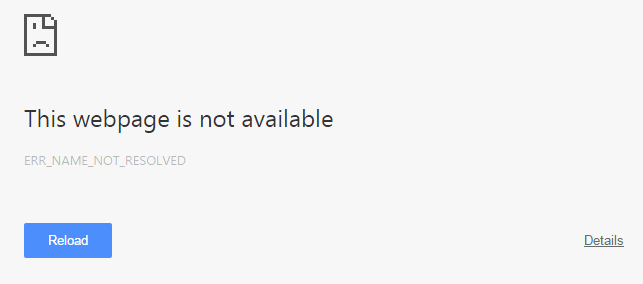
पूर्वापेक्षा:(Prerequisite:)
1. सुनिश्चित करें कि आपने अपने पीसी से अपने ब्राउज़र कैश(Caches) और कुकी साफ़ कर ली हैं।(Cookies)

2. अनावश्यक क्रोम एक्सटेंशन हटाएं(Remove unnecessary Chrome extensions) जो इस समस्या का कारण हो सकते हैं।

3. विंडोज फ़ायरवॉल(Windows Firewall) के माध्यम से क्रोम(Chrome) से उचित कनेक्शन की अनुमति है ।

4. सुनिश्चित करें कि आपके पास उचित इंटरनेट कनेक्शन है।
Chrome में ERR_NAME_NOT_RESOLVED ठीक करें
कुछ गलत होने की स्थिति में एक पुनर्स्थापना बिंदु बनाना(create a restore point) सुनिश्चित करें ।
विधि 1: आंतरिक DNS कैश साफ़ करें(Method 1: Clear Internal DNS Cache)
1. गूगल क्रोम(Google Chrome) खोलें और फिर pressing Ctrl+Shift+N. इनकॉग्निटो मोड में जाएं ।
2. अब एड्रेस बार में निम्नलिखित टाइप करें और एंटर दबाएं(Enter) :
chrome://net-internals/#dns

3. अगला, क्लिक करें होस्ट कैश साफ़ करें(Clear host cache) और अपने ब्राउज़र को पुनरारंभ करें।
Method 2: Flush DNS and Reset TCP/IP
1. विंडोज बटन(Windows Button) पर राइट-क्लिक करें और " कमांड प्रॉम्प्ट (एडमिन) " चुनें (Command Prompt(Admin))। "

2. अब निम्न कमांड टाइप करें और प्रत्येक के बाद एंटर(Enter) दबाएं :
ipconfig /release
ipconfig /flushdns
ipconfig /renew

3. फिर से , (Again)एडमिन कमांड प्रॉम्प्ट(Admin Command Prompt) खोलें और निम्नलिखित टाइप करें और प्रत्येक के बाद एंटर दबाएं:
ipconfig /flushdns nbtstat –r netsh int ip reset netsh winsock reset

4. परिवर्तन लागू करने के लिए रीबूट करें। ऐसा लगता है कि फ्लशिंग DNS क्रोम में ERR_NAME_NOT_RESOLVED को ठीक करता है(Fix ERR_NAME_NOT_RESOLVED in Chrome)
विधि 3: Google DNS का उपयोग करना(Method 3: Using Google DNS)
यहां मुद्दा यह है कि आपको आईपी पते का स्वचालित रूप से पता लगाने के लिए डीएनएस सेट करना होगा या अपने (DNS)आईएसपी(ISP) द्वारा दिया गया एक कस्टम पता सेट करना होगा । फिक्स सर्वर डीएनएस पता Google क्रोम में( in Google Chrome) एक त्रुटि नहीं पाया जा सका(Fix Server DNS address could not be found an ) जब न तो सेटिंग सेट की गई हो। इस विधि में, आपको अपने कंप्यूटर का DNS पता Google DNS सर्वर पर सेट करना होगा। ऐसा करने के लिए दिए गए चरणों का पालन करें:
1. अपने टास्कबार पैनल के दाईं ओर उपलब्ध नेटवर्क आइकन पर राइट-क्लिक करें। (Network icon)अब ओपन (Open) नेटवर्क एंड शेयरिंग सेंटर(Network & Sharing Center) विकल्प पर क्लिक करें।

2. जब नेटवर्क और शेयरिंग सेंटर(Network and Sharing Center ) विंडो खुलती है, तो यहां वर्तमान में जुड़े नेटवर्क पर क्लिक करें।( click on the currently connected network here.)

3. जब आप कनेक्टेड नेटवर्क(connected network) पर क्लिक करते हैं , तो वाईफाई(WiFi) स्टेटस विंडो पॉप अप हो जाएगी। गुण(Properties ) बटन पर क्लिक करें।(Click)

4. जब प्रॉपर्टी विंडो पॉप अप हो, तो नेटवर्किंग(Networking) सेक्शन में Internet Protocol Version 4 (TCP/IPv4)उस पर डबल क्लिक करें।

5. अब नई विंडो दिखाई देगी कि आपका DNS स्वचालित या मैन्युअल इनपुट पर सेट है या नहीं। यहां आपको Use the निम्नलिखित DNS सर्वर एड्रेस(Use the following DNS server addresses) ऑप्शन पर क्लिक करना है। और इनपुट सेक्शन में दिए गए DNS एड्रेस को भरें :
8.8.8.8 8.8.4.4

6. एग्जिट(Validate settings upon exit) बॉक्स पर वैलिडेट सेटिंग्स को चेक करें और ओके(OK) पर क्लिक करें ।
अब सभी विंडो बंद करें और यह जांचने के लिए क्रोम लॉन्च करें कि क्या आप (Chrome)क्रोम में ERR_NAME_NOT_RESOLVED को ठीक कर सकते हैं।( Fix ERR_NAME_NOT_RESOLVED in Chrome.)
विधि 4: सिस्टम फाइल चेकर (SFC) और चेक डिस्क (CHKDSK) चलाएँ(Method 4: Run System File Checker (SFC) and Check Disk (CHKDSK))
sfc /scannow कमांड ( सिस्टम फाइल चेकर(System File Checker) ) सभी संरक्षित विंडोज(Windows) सिस्टम फाइलों की अखंडता को स्कैन करता है। यदि संभव हो तो यह गलत रूप से दूषित, परिवर्तित/संशोधित, या क्षतिग्रस्त संस्करणों को सही संस्करणों से बदल देता है।
1. प्रशासनिक अधिकारों के साथ ओपन कमांड प्रॉम्प्ट(Open Command Prompt with Administrative rights) ।
2. अब cmd विंडो में निम्न कमांड टाइप करें और एंटर दबाएं(Enter) :
sfc /scannow

3. सिस्टम फ़ाइल चेकर के समाप्त होने तक प्रतीक्षा करें ।(Wait)
4.अगला, यहां से CHKDSK चलाएँ चेक डिस्क उपयोगिता (CHKDSK) के साथ फ़ाइल सिस्टम त्रुटियाँ ठीक करें(Fix File System Errors with Check Disk Utility(CHKDSK)) ।(Fix File System Errors with Check Disk Utility(CHKDSK).)
5. उपरोक्त प्रक्रिया को पूर्ण होने दें और परिवर्तनों को सहेजने के लिए अपने पीसी को फिर से रिबूट करें।
अनुशंसित:(Recommended:)
- Google Chrome में त्रुटि कनेक्शन टाइम आउट समस्या को ठीक करें(Fix Err Connection Timed Out Issue in Google Chrome)
- कैसे ठीक करें इस साइट तक नहीं पहुंचा जा सकता Google Chrome में त्रुटि(How to fix This site can’t be reached error in Gooogle Chrome)
- Google Chrome में ERR_TUNNEL_CONNECTION_FAILED त्रुटि ठीक करें(Fix ERR_TUNNEL_CONNECTION_FAILED error in Google Chrome)
- Google Chrome में SSL प्रमाणपत्र त्रुटि को कैसे ठीक करें(How To Fix SSL Certificate Error in Google Chrome)
बस आपने क्रोम में ERR_NAME_NOT_RESOLVED(Fix ERR_NAME_NOT_RESOLVED in Chrome) को सफलतापूर्वक ठीक कर लिया है, लेकिन यदि आपके पास अभी भी इस पोस्ट के बारे में कोई प्रश्न हैं, तो बेझिझक उनसे टिप्पणियों में पूछें और कृपया इस पोस्ट को सोशल मीडिया पर साझा करें ताकि आपके दोस्तों को इस समस्या को आसानी से हल करने में मदद मिल सके।
Related posts
फिक्स योर कनेक्शन क्रोम में प्राइवेट एरर नहीं है
Google Chrome में ERR_CONNECTION_TIMED_OUT ठीक करें
Google Chrome में SSL प्रमाणपत्र त्रुटि ठीक करें [हल किया गया]
फिक्स Google क्रोम ने काम करना बंद कर दिया है त्रुटि [समाधान]
ठीक करें - क्रोम में ERR_TUNNEL_CONNECTION_FAILED त्रुटि
प्रॉक्सी सर्वर त्रुटि कोड 130 से कनेक्ट करने में असमर्थ ठीक करें
एडब्लॉक फिक्स ट्विच पर काम नहीं कर रहा है
Chrome में Err_Connection_Closed ठीक करें
Google क्रोम त्रुटि को ठीक करें 0xc00000a5
क्रोम में नेटवर्क एक्सेस करने में असमर्थ को ठीक करें (ERR_NETWORK_CHANGED)
विंडोज 11/10 में Google क्रोम लैगिंग को ठीक करें और धीमी गति से खोलें
क्रोम ब्राउज़र में प्रॉक्सी टनल की प्रतीक्षा की समस्या को ठीक करें
Windows 10 पर Chrome में ERR_EMPTY_RESPONSE त्रुटि ठीक करें
Google Chrome त्रुटि ठीक करें वह मर चुका है, जिम! स्मृति से बाहर भाग गया
क्रोम ब्राउज़र पर ERR_CONNECTION_RESET त्रुटि ठीक करें
विंडोज पीसी पर एज या क्रोम इंस्टॉल करते समय त्रुटि 0xa0430721 ठीक करें
फिक्स क्रोम विंडोज 11/10 पीसी पर नहीं खुलेगा या लॉन्च नहीं होगा
क्रोम ब्राउज़र में NETWORK_FAILED त्रुटि ठीक करें
Chrome को गलत दिखाना या कोई बुकमार्क या ग्लोब आइकन नहीं दिखाना ठीक करें
Windows 11/10 . पर Google Chrome स्क्रीन की झिलमिलाहट समस्या को ठीक करें
